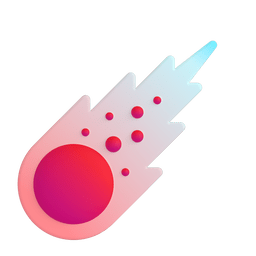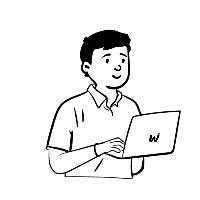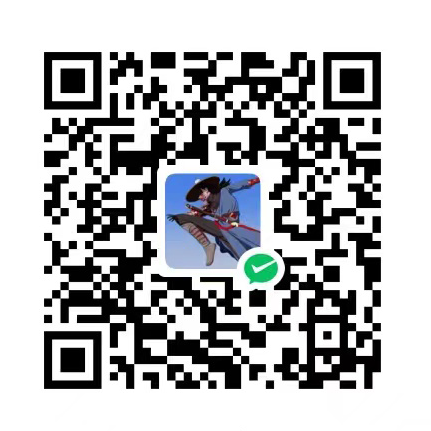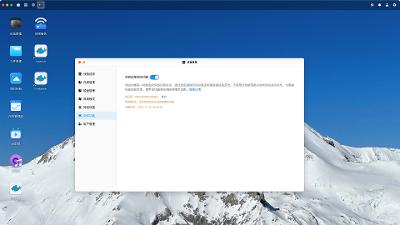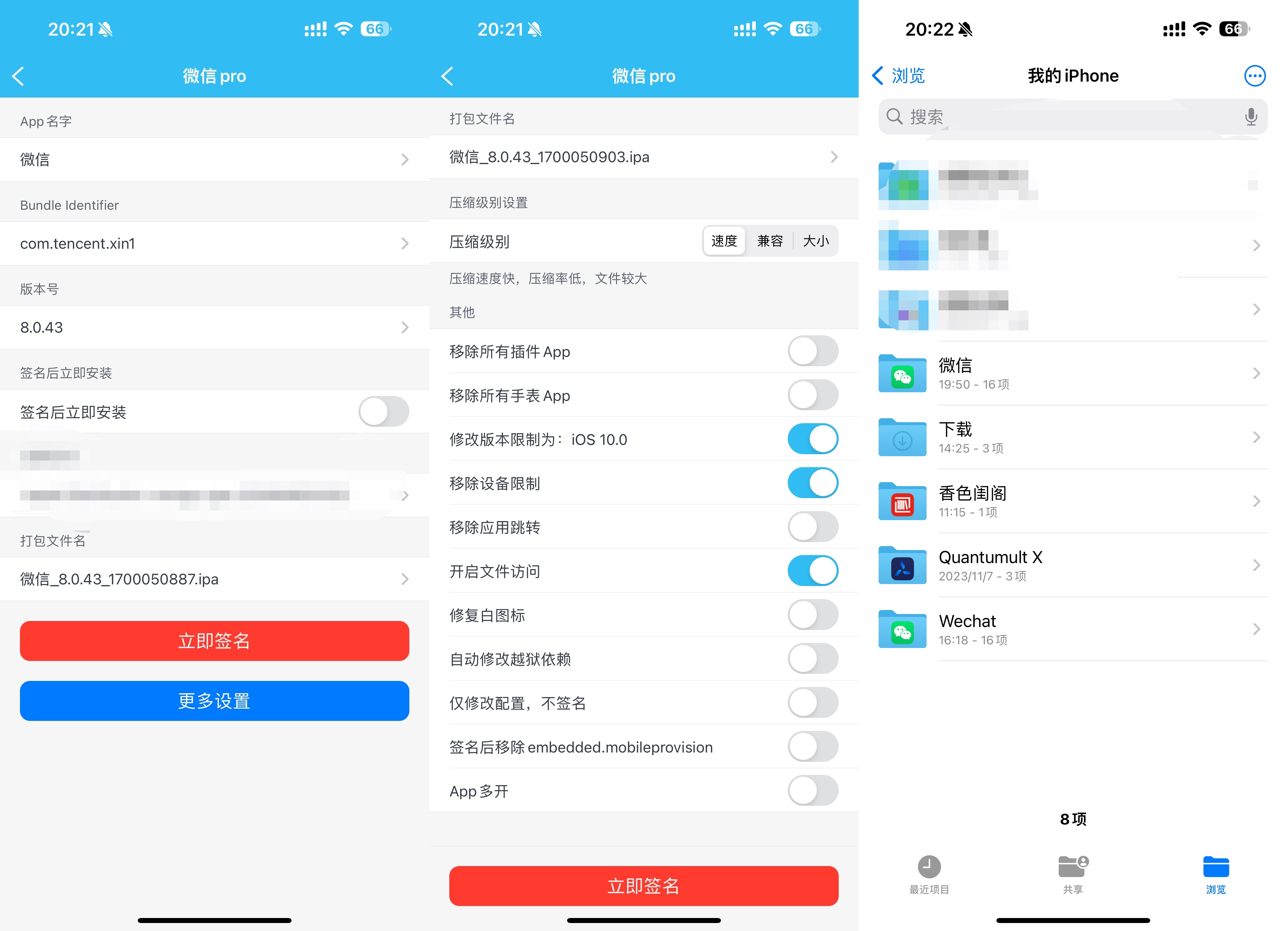
IOS微信自签注意事项及聊天记录安全备份
本文最后更新于 2023-11-15,该文章更新时间较久,如有变动或失误地方请留言或自行查找。
前言
当我们通过轻松签等工具使用“苹果开发者证书”自签一些未上架 App Store 的应用时,一般都会遇到“掉证书”的情况,所以这时候我们对微信的数据保全就很重要,尽管我使用的证书还未出现过掉签情况,但是未雨绸缪,还是出一期教程。
注意事项
首先,在我们使用证书自签APP的时候(以轻松签为例),在「立即签名」的下面有一个更多设置,下啦到最后,会看到有一个「文件访问」的开关。
当打开文件访问后,我们签名安装的时候,就会在手机文件APP里出现对应的文件夹,方便我们后续转移数据等操作。
很多人在掉签后,根据网上的教程进行数据恢复时,发现没有对应的文件夹,就是因为签名的时候没有打开「文件访问」权限。

所以,这里要强调的是,其他软件可以不开文件访问权限,但是绿色软件一定要打开文件访问,以便后续数据的备份和维护。
数据迁移
当我们签名完微信之后,打开文件APP,会在根目录下出现一个对应的文件夹,打开文件夹之后,里面有一个随机“数字+字母”组成的文件夹,就是我们微信的聊天记录、语音等文件所在目录,所以我们接下来就是要对该文件进行备份、迁移操作。
方法一:
如果你身边有一台Mac,其实是很方便的,直接通数据线将iPhone和电脑进行连接,打开文件,就可以看到我们签名微信的同名文件夹,打开之后将聊天文件夹(随机“数字+字母”组成的文件夹)全部拷贝到电脑上即可。
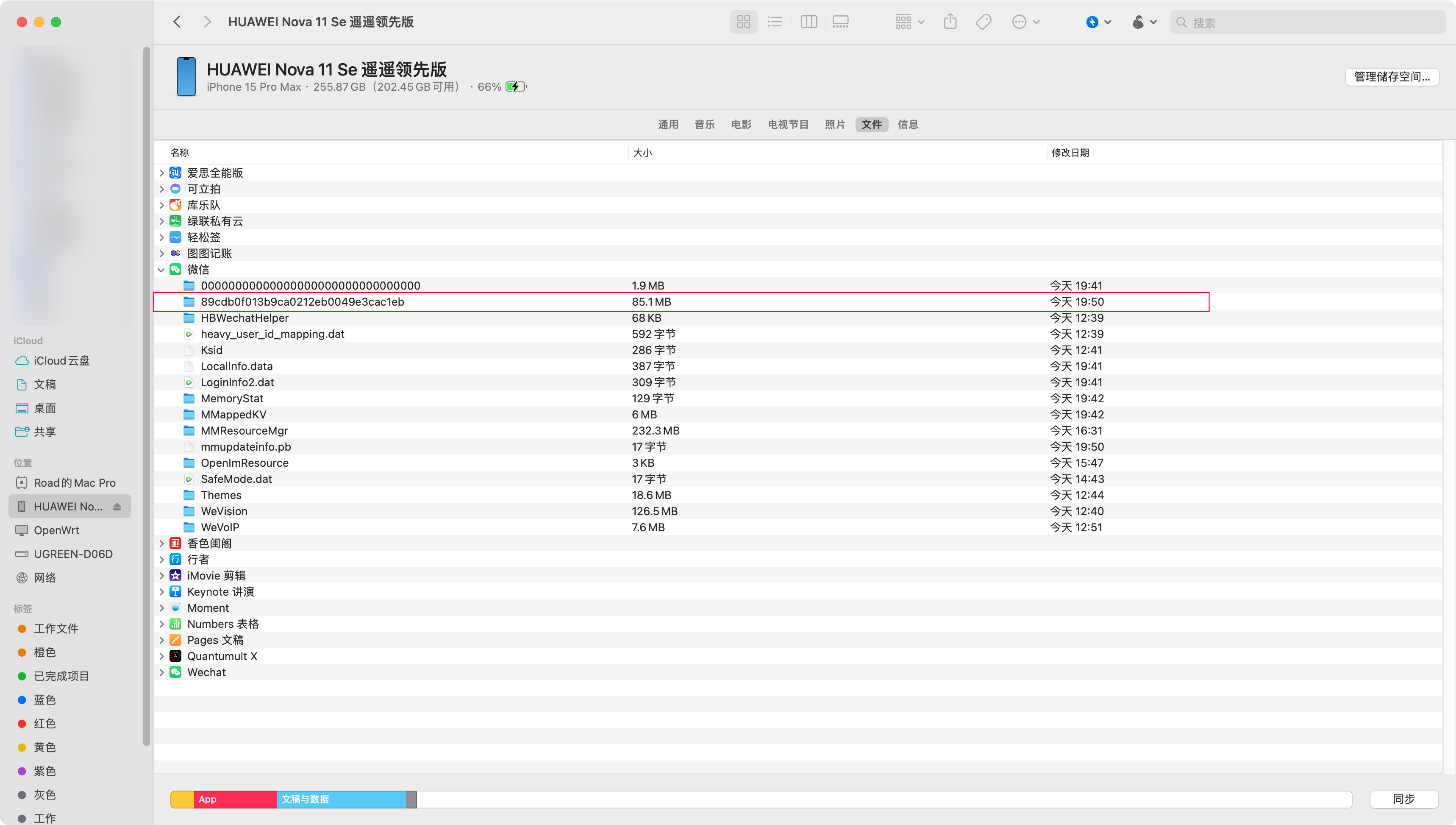
如果文件不是很大的话,可以直接在手机打开对应文件夹,通过隔空投送丢电脑上就可以。
方法二
如果你身边没有Mac设备,可以通过PC电脑安装爱思软件,然后在我的设备>应用游戏中找到我们签名的微信文件,点击浏览(需要开启文件访问)打开微信文件夹。
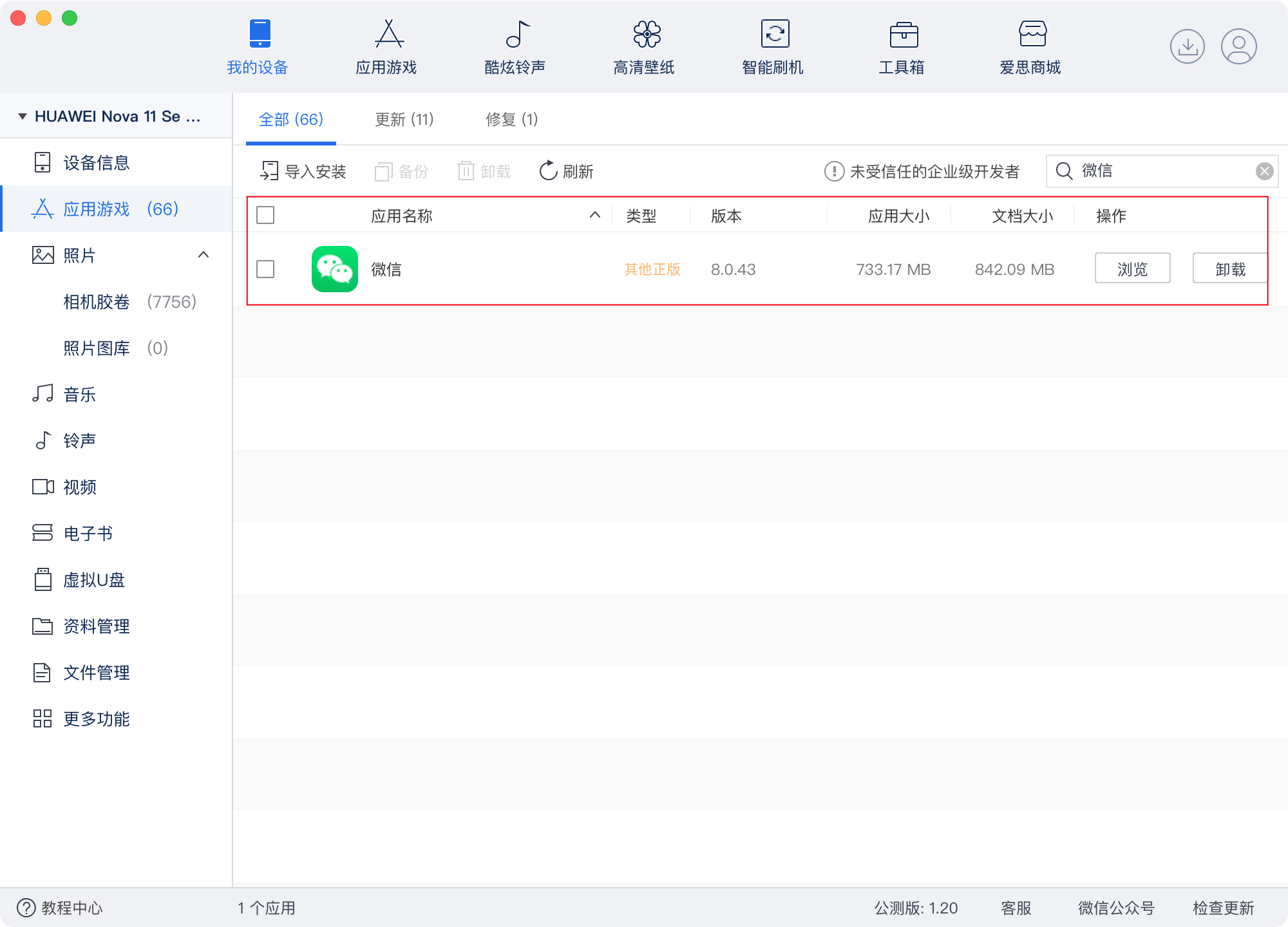
打开/Documents文件夹之后,依次找到聊天文件夹,将其拷贝到电脑桌面即可。
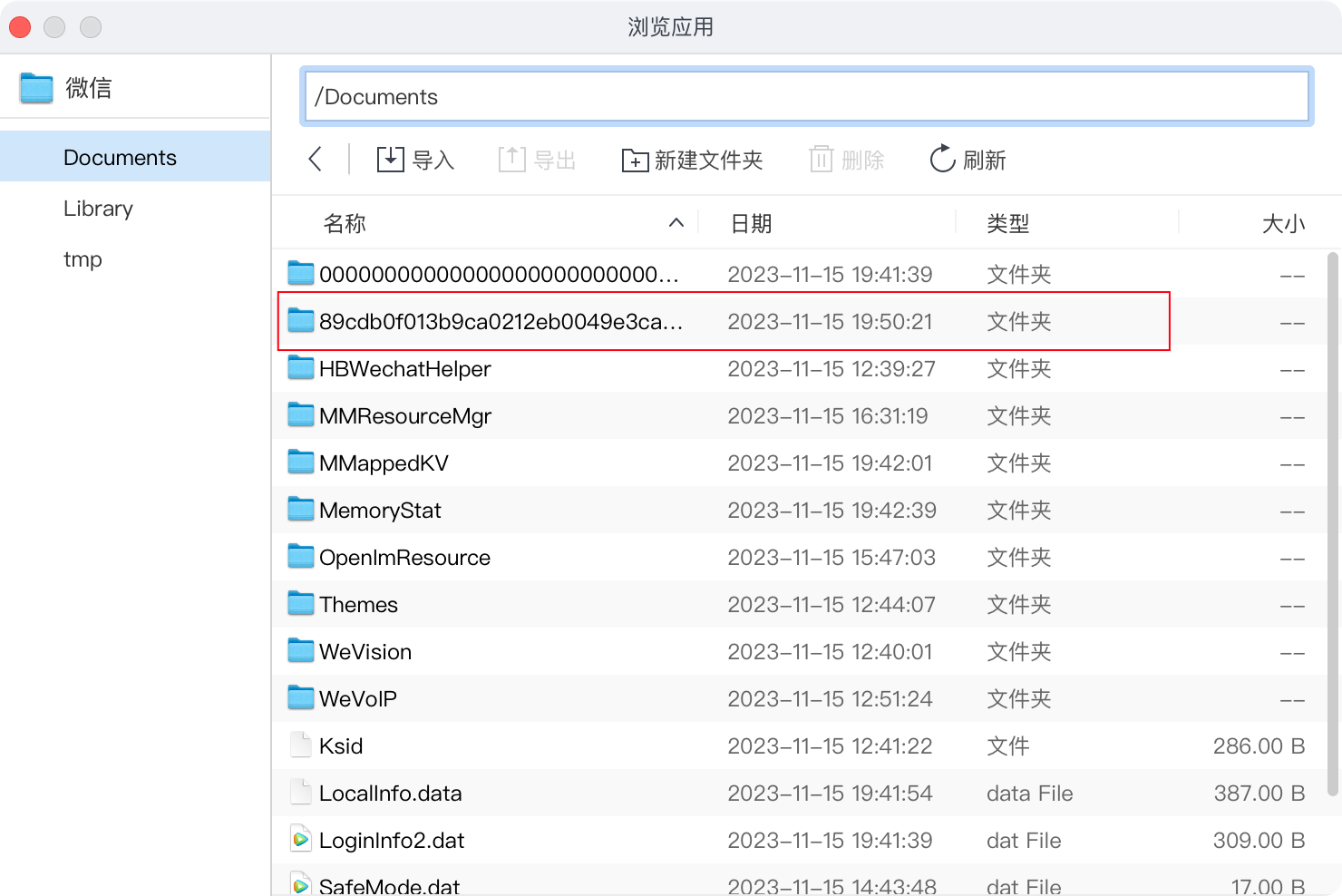
后续文件恢复,只需要在新创建的微信文件夹下,将聊天文件夹下的内容替换即可,如果文件夹名称一样,直接删除新创建的文件夹,将我们提前备份的文件夹移动进去即可。
文件名不一样的情况,就将文件夹下的内容移动或者复制一份进去就可以。
使用小技巧
在使用轻松签的时候,我一般会将下载IPA的网站在下载管理界面创建一个书签,然后在配置选项里打开下载完自动导入 和导入后删除开关,这样下载完的IPA会自动导入并删除,用起来很方便,有需要的小伙伴可以参考下。
写在最后
使用自自签,一般是为了注入插件版的微信,例如将微信服务号消息像订阅号那样做一个聚合,让微信界面只保留和朋友的聊天,像订阅号、服务号、群聊等消息都聚合起来,只站三个信息位,这样可以使我的微信看起来更干净一点,毕竟我关注了上千个微信公众号以及加的群也不少。
其次就是微信多开,因为我是长期的iPhone、安卓双持党,我会多开一个微信,通过iPad登陆工作微信,这样我的工作微信可以同时在iPhone和安卓上登陆,然后安卓端通过短信转发功能将微信消息进行转发,iPhone端使用bark进行接收。
这样做的目的,一是我直接将工作微信登陆在IOS的双开上,推送很不及时,持续保持后台也很耗电;第二个是工作微信的体积会很大,我安卓手机是1T版本,所以挂在安卓上会更好一点;第三个是我个人使用Apple Watch ,所以安卓微信消息我并不能及时收到。
而iPhone上通过bark接收安卓上的工作微信,一方面是我可以通过Apple Watch及时知道安卓的工作信息,另一方面,当安卓手机不在身边的时候,我也可以通过iPhone对工作信息进行回复。
后面,我会单独出一期“双持方案”的分享,毕竟“苹果不能双开微信”的问题对我来说并不是问题,如果仅此而已,我并没有双持的必要和理由。
最后,很多好用的APP并因为某些因素,并没有上架App Store,而通过自签的方法,让我们体验这些优秀APP的同时,能够在升级的同时,享受“越狱”的快乐。
- 感谢你赐予我前进的力量